- 브라우저를 결정하기 전에 배포할 장치 또는 OS를 고려하고 가장 호환되는 옵션을 선택하는 것이 좋습니다.
- Brave 브라우저는 세 가지 중 최신 버전이지만 최근 몇 년 동안 기능면에서 가장 혁신적이었습니다.
- 크롬 브라우저는 풍부한 확장 라이브러리로 인해 눈에 띄며 가장 유연한 옵션입니다.
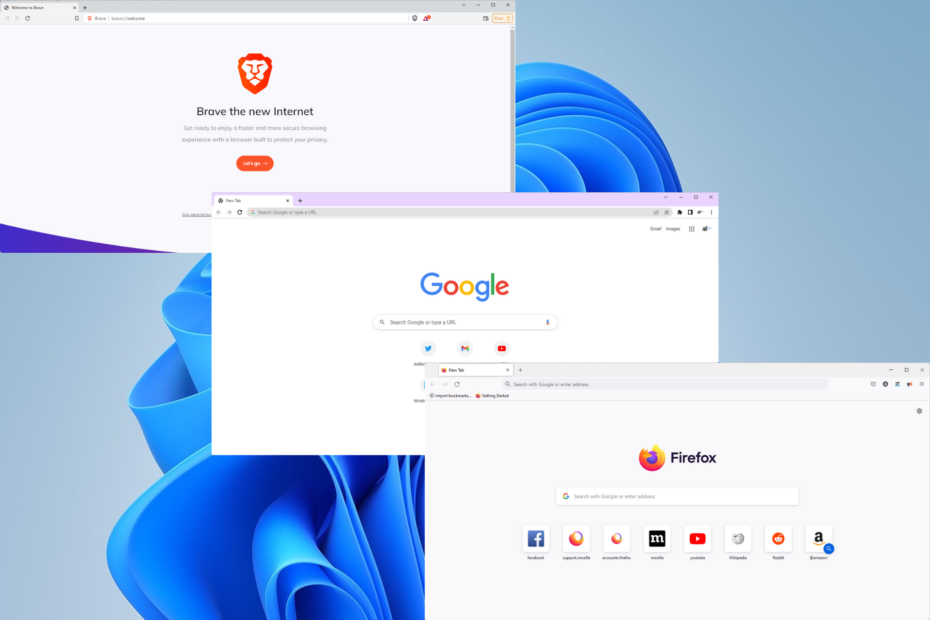
- 손쉬운 마이그레이션: Opera 도우미를 사용하여 북마크, 암호 등과 같은 기존 데이터를 전송합니다.
- 리소스 사용 최적화: RAM 메모리가 다른 브라우저보다 더 효율적으로 사용됩니다.
- 향상된 개인 정보 보호: 무료 및 무제한 VPN 통합
- 광고 없음: 내장형 Ad Blocker는 페이지 로딩 속도를 높이고 데이터 마이닝으로부터 보호합니다.
- 게임 친화적: Opera GX는 게임을 위한 최초이자 최고의 브라우저입니다.
- 오페라 다운로드
옛날 옛적에 브라우저는 인터넷에 대한 액세스에 불과했습니다. 이것은 여전히 유용하지만 수십 년 동안 진화했으며 인터넷에 연결하는 것 이상의 기능을 수행합니다.
그들은 매우 강력한 엔진이 되었으며 게임, 스트리밍 등과 같은 복잡한 기능을 수행할 수 있습니다. Morden 브라우저는 많은 기능을 포함하고 있으며 모든 인터넷 활동을 위한 원스톱 상점이 되었습니다.
브라우저 사용 사례가 확장됨에 따라 이 사용자와 더 많은 상호 작용이 필요했습니다. 그러나 이것은 사용자를 개인 정보 침해에 노출시키는 단점이 있습니다. 따라서 많은 최신 브라우저에는 탐색하는 동안 안전을 유지하기 위해 많은 개인 정보 및 보안 기능이 통합되어 있습니다.
다른 브라우저 옵션을 고려하면 놀랍도록 가볍고 안전한 Pale Moon 브라우저 시도해 볼 가치가 있습니다.
가장 적합한 브라우저를 선택하는 방법
PC가 타이핑 전용이 아니라면 브라우저를 사용하는 것은 모닝 커피를 마시는 것과 같습니다. 가장 눈에 띄는 기능과 다양한 브라우저가 제공하는 이점을 식별하는 것은 올바른 브라우저를 선택하는 데 매우 중요합니다.
다음은 고려해야 할 중요한 요소입니다.
- 호환성 – OS 또는 컴퓨터에 최적화된 웹 브라우저를 선택하는 것이 중요합니다. 따라서 예를 들어 Edge는 Windows PC에 이상적일 수 있고 Safari는 Mac에 적합할 수 있으며 Chrome은 HTML5와 가장 호환될 수 있습니다.
- 로드 시간 – 웹 브라우저가 정보 리소스를 검색, 표시 및 탐색하는 속도를 로드 시간이라고 합니다. 자료를 로드하는 데 오랜 시간이 걸리면 콘텐츠를 읽거나 사용하는 것보다 로드를 기다리는 데 더 많은 시간을 할애합니다.
- 보안 – 안전하고 즐거운 인터넷 경험과 관련하여 귀하의 신원과 데이터 무결성을 보호하고 유지하는 것이 중요한 우선 순위입니다. 가장 온라인 보호 기능을 제공하는 브라우저를 선호한다면 도움이 될 것입니다.
- 디자인 – 디자인은 당신이 돌아다니기 얼마나 쉬운지를 결정합니다. 좋아하는 기능에 얼마나 액세스할 수 있습니까? 훌륭한 디자인은 브라우징 경험을 크게 향상시킵니다.
Brave Browser vs. 크롬 대 더 이상 고민하지 않고 Firefox 비교.
브레이브 브라우저 vs. 크롬 대 파이어폭스
➡ 디자인
용감한

왼쪽 상단 모서리에서 트래커 및 광고 차단 및 시간 및 대역폭 절약에서 브라우저의 효율성에 대한 통계를 확인할 수 있습니다. 또한 대시보드를 아래로 스크롤할 때 채워지는 뉴스를 볼 수 있습니다.
아래의 더 큰 공간에 표시할 항목 간에 전환할 수 있습니다. 예를 들어 binance.com을 선택하면 Brave Rewards 정보가 표시되는 곳에 해당 정보가 나타납니다.
Brave의 카드는 연결의 이름이며 카드를 편집하여 개별적으로 숨길 수 있습니다.
브라우저에는 전체적으로 예쁜 대시보드가 있으며 페이지 오른쪽 하단 모서리에 있는 설정 버튼으로 이동하여 더 많은 사용자 정의할 수 있습니다. 예를 들어 통계, 배경 그래픽, 헤드라인, 인기 사이트 및 시계를 사용자 정의할 수 있습니다.
⇒ 용감해지기
크롬
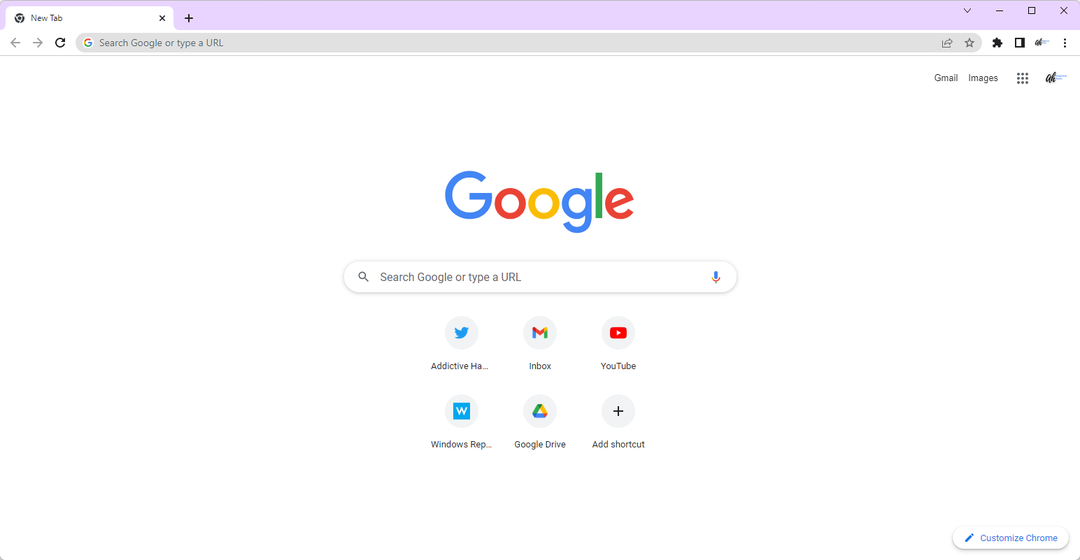
크롬은 외관상 눈에 띄지 않습니다. 그러나 다시 말하지만 웹 사이트를 표시하기 위해 만들어진 도구이며 사이트가 브라우저보다 우선해야 합니다.
즉, Chrome은 배경과 조화를 이루는 환상적인 작업을 수행합니다. 놀랍도록 간단합니다.
매일 몇 가지 설정만 고려하면 되지만 북마크 도구 모음을 숨기거나 표시하고 기본 검색 엔진을 변경하고 쿠키 및 브라우저 기록 저장을 관리하는 것은 간단합니다.
자녀 보호 기능과 여러 사용자를 지원하는 Chrome 브라우저는 온 가족이 사용하기에 적합하며 오늘날에도 여전히 다운로드할 수 있는 훌륭한 옵션입니다.
⇒ 크롬 받기
파이어폭스
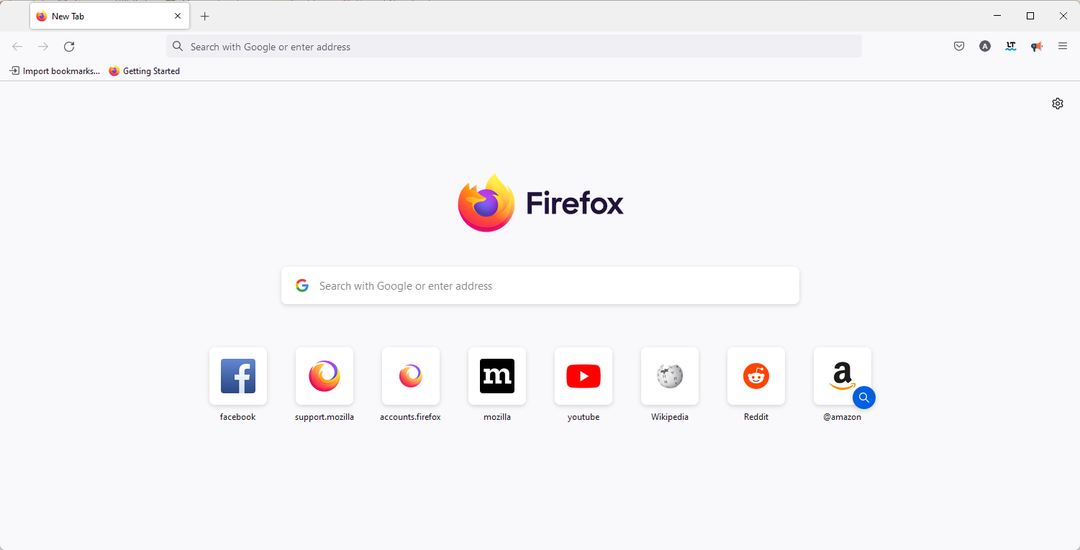
Firefox는 대부분의 글꼴에 대해 일반보다 크고 읽기 쉬운 검정색 글자가 있는 깨끗한 흰색 배경을 가지고 있습니다.
새로 시작된 탭에서 Pocket의 인기 기사 목록을 볼 수 있습니다. 오른쪽 상단 모서리에 있는 설정 버튼을 클릭하여 페이지를 사용자 정의할 수 있습니다.
또한 후원 콘텐츠 및 Pocket 추천 스토리를 켜거나 끄고 바로 가기 행을 추가하고 최근 스니펫 및 활동을 켜거나 끌 수 있습니다.
나머지 브라우저 옵션은 탐색하기 쉽습니다. 실험할 수 있도록 많이 있습니다.
⇒ 파이어폭스 받기
➡ 개인정보 및 보안
용감한
Brave의 서버는 귀하의 서핑 데이터를 보거나 보관하지 않는 것으로 보고되며 항상 귀하의 정보를 제3자에게 판매할 수 없습니다. 귀하의 정보는 기밀이며 귀하가 지울 때까지 로컬 장치에 남아 있습니다.
개별 사이트 또는 전체 브라우저에 대한 개인 정보 설정을 변경할 수도 있습니다.
추적 금지, 쿠키 제어, 스크립트 차단, 암호 관리자, 지문 방지 및 추적기 차단은 사용 가능한 기타 개인 정보 및 보안 도구입니다.
크롬
보안과 관련하여 Chrome은 기준을 높게 설정했습니다. 내부적으로 프로그램 아키텍처는 사이트 코드가 시스템의 나머지 부분을 감염시키는 것을 방지하기 위해 샌드박스 처리됩니다.
Google의 세이프 브라우징은 Firefox와 동일한 피싱 방지 및 맬웨어 방지 기능을 제공합니다. 또한 나쁜 사이트를 방문하면 Firefox와 동일한 빨간색 경고 화면이 표시됩니다.

전문가 팁: 일부 PC 문제는 특히 리포지토리가 손상되었거나 Windows 파일이 누락된 경우 해결하기 어렵습니다. 오류를 수정하는 데 문제가 있는 경우 시스템이 부분적으로 손상되었을 수 있습니다. 컴퓨터를 스캔하고 결함이 무엇인지 식별하는 도구인 Restoro를 설치하는 것이 좋습니다.
여기를 클릭 다운로드하고 복구를 시작합니다.
반면에 Chrome은 콘텐츠가 혼합된 사이트에 대해 더 이상 경고를 표시하지 않습니다. 즉, 웹 사이트의 일부 요소는 HTTPS로 보호되고 일부는 그렇지 않음을 의미합니다. Firefox는 계속해서 이를 표시합니다.
Chrome은 Do Not Track 개인 정보 보호 설정을 제공하는 가장 최근의 주요 브라우저이지만 여전히 고급 설정 아래에 숨겨져 있습니다.
파이어폭스
웹 사이트에 따르면 브라우저는 귀하에 대한 최소한의 정보를 캡처합니다. 사실이지만 이메일 주소는 Firefox를 다운로드한 후 계정을 설정하는 데 사용됩니다.
추적 보호는 검색 데이터를 캡처하기 위해 숨겨진 추적기를 연결하는 웹사이트 및 광고를 차단합니다. 광고 차단기를 사용하는 경우 추적기는 온라인 지문을 볼 수 없습니다.
DOH(DNS over HTTPS) 기능은 ISP가 귀하의 정보를 공개하는 것을 방지합니다. 기본 비밀번호로 비밀번호 키퍼를 관리할 수도 있습니다. 또한 각 장치에 대해 별도의 기본 암호를 생성해야 합니다.
Firefox는 또한 침해된 웹사이트 경고, 자동 업데이트, 지문 차단, 내장 암호 관리자, 개별 보호 보고서, 암호화된 데이터 및 타사 쿠키 차단 기능을 제공합니다.
➡ 성능
용감한
Brave의 브라우저 성능은 인터넷 개인 정보 보호에 접근하는 고유한 방법에서 비롯됩니다. Brave는 타사 광고 및 추적기를 차단하여 웹사이트 로딩 속도를 높입니다.
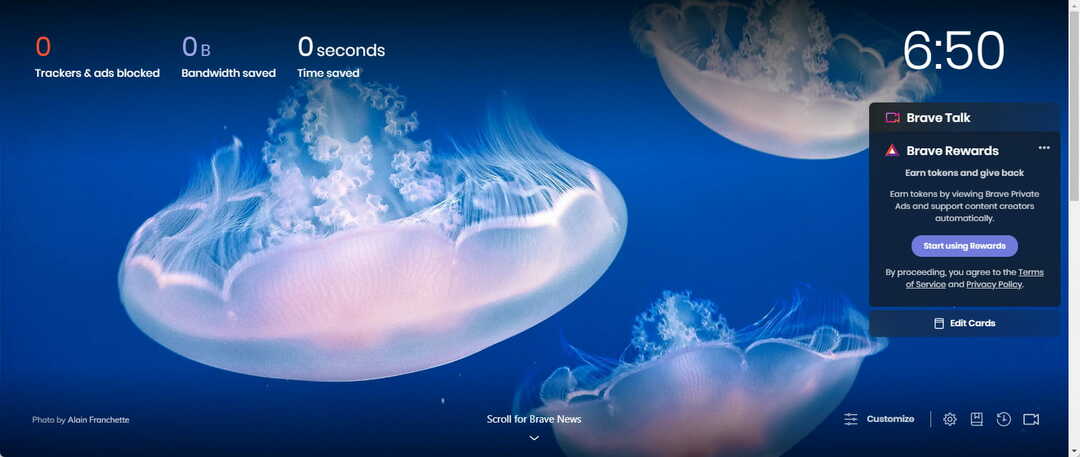
연결 속도가 감소했거나 오래된 컴퓨터에서 이 향상된 속도는 부인할 수 없습니다.
페이지에서 타사 광고를 제거하면 필요한 대역폭이 더 적거나 더 적은 항목이 패킹될 때 연결에서 더 적은 데이터를 가져오기 때문에 추가 콘텐츠를 로드할 필요가 없습니다. 낮은 대역폭은 또한 각 페이지에서 더 빠른 경험을 의미합니다.
웹 사이트를 탐색하는 동안 Javascript는 대부분의 페이지가 작동하는 기반으로 자동 실행됩니다. Brave는 자바스크립트를 삭제하지 않지만 자바스크립트를 덜 실행합니다.
- Windows 10 및 11에서 Safari를 최신 버전으로 업데이트하는 방법
- Windows 7에서 Safari 브라우저 다운로드 및 설치
크롬
많은 사람들은 Google 크롬이 많은 성능 테스트에서 더 이상 1위를 차지하지 않는다는 사실을 알고 놀랐을 것입니다. Chrome은 번개처럼 빠른 JavaScript 속도 덕분에 처음 출시되었을 때 브라우저 업계를 휩쓸었기 때문입니다.
그 이점은 그것이 처음에 그렇게 인기가 있었던 이유의 큰 부분이었습니다. Brave와 같은 경쟁 브라우저가 속도 면에서 앞지르지는 않았지만 따라잡았지만 여전히 빠릅니다.
파이어폭스
Firefox는 데스크톱의 세 가지 브라우저 중 가장 느리며 Brave와 Chrome 바로 아래에 있지만 Microsoft Edge보다 성능이 뛰어납니다. 그러나 모바일 장치의 속도에서는 Chrome을 능가하지만 그다지 많지는 않습니다.

Firefox는 몇 개의 탭이 열려 있는 경우에도 많은 RAM을 사용하기 때문에 시스템 리소스와 관련하여 상당한 초기 공간을 차지합니다. 그러나 사용 가능한 탭이 더 많고 Google Chrome 브라우저보다 훨씬 적은 RAM을 사용하는 경쟁 제품보다 더 효율적입니다.
➡ 고유 기능
용감한
고유 기능은 이 Brave 브라우저와 크롬 대 Firefox 비교, 그리고 여기 당신이 알아야 할 것이 있습니다.
Firefox 또는 Chrome에서 즐겨찾기, 책갈피, 자동 채우기 데이터 및 기록을 Brave로 가져오는 것으로 시작할 수 있습니다. 또한 설정 메뉴에서 HTML 파일을 가져올 수 있습니다.
Google, Qwant, Bing, Startpage, DuckDuckGo, Brave 및 Ecosia의 7가지 옵션 중에서 사용할 검색 엔진을 결정할 수 있습니다.
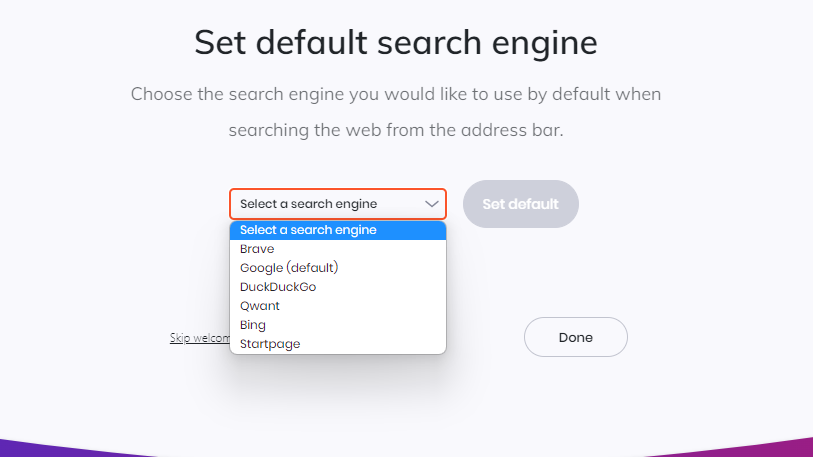
Brave의 주목할만한 기능 중 하나는 재생 목록 기능입니다. 다양한 소스의 비디오 및 오디오를 재생 목록으로 가져와서 오프라인 또는 온라인으로 들을 수 있습니다.
브라우저에서 비공개 광고를 보고 토큰을 얻을 수 있습니다. 콘텐츠 제작자를 지원하는 데 사용할 수 있습니다.
크롬
Brave와 같은 흥미로운 신규 진입자와 Firefox의 주목할만한 업그레이드를 감안할 때 Chrome은 최근 기능 측면에서 그다지 혁신적이지 않았습니다.
그러나 최근에 보안 결함을 해결하고 코딩 기능을 향상하며 안정성을 개선하기 위해 업데이트되었습니다. 불행히도 알림 센터와 같은 일부 기능도 제거되었습니다. 불행히도, 이것들은 특별히 눈길을 끄는 개선 사항은 아니지만 그럼에도 불구하고 중요합니다.
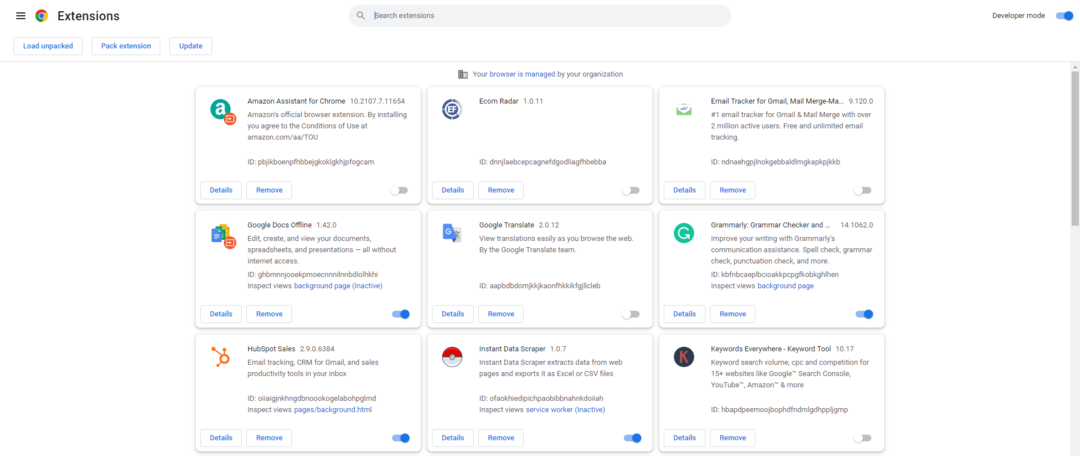
Chrome은 한동안 북마크 동기화를 통합했습니다. 비밀번호, 탭, 테마, 환경설정, 확장 프로그램, 자동 완성 항목, 웹 앱, 검색주소창 기록이 Chrome에서 동기화됩니다.
파이어폭스
보안 기능과 관련하여 Firefox는 번창하지만 표준 기능 측면에서 눈에 띄는 것을 많이 제공하지 않습니다. 일반적으로 표준 기능을 기반으로 Firefox를 선택하지는 않지만 모두 훌륭합니다.
사용자는 또한 비디오 및 오디오의 자동 재생을 차단하고 다른 기능 중에서 PIP(Picture-in-Picture) 팝업을 보는 것을 즐길 수 있습니다. 고정 탭, 기본 제공 스크린샷 도구, 양식 자동 완성, 확장 프로그램, 리더 모드 및 단어 검사와 같이 사용자 지정 테마 및 어두운 모드도 사용할 수 있습니다.
➡ 결론
Brave는 이 지표에서 최근 몇 년 동안 가장 혁신적이었기 때문에 고유한 기능에 관심이 있다면 갈 수 있는 방법일 수 있습니다. 그러나 우리는 일반적으로 디자인이 미니멀해 보이지만 가장 강력하고 가장 광범위한 확장 라이브러리를 자랑하기 때문에 Google 크롬을 고수할 것입니다.
이는 수행해야 하는 작업에 특정한 풍부한 플러그인을 사용하여 훨씬 더 많은 기능을 수행할 수 있음을 의미합니다.
ㅏ UR 브라우저 검토 브라우저에서 주의해야 할 더 많은 개인 정보 보호 기능에 눈을 뜨게 할 수 있습니다.
 여전히 문제가 있습니까?이 도구로 수정하세요.
여전히 문제가 있습니까?이 도구로 수정하세요.
- 이 PC 수리 도구 다운로드 TrustPilot.com에서 우수 평가 (다운로드는 이 페이지에서 시작됩니다).
- 딸깍 하는 소리 스캔 시작 PC 문제를 일으킬 수 있는 Windows 문제를 찾습니다.
- 딸깍 하는 소리 모두 고쳐주세요 특허 기술 문제를 해결하기 위해 (독자 전용 할인).
Restoro가 다운로드되었습니다. 0 이달의 독자.


